1、打开本地浏览器,在搜索栏输入mysql,点击查询
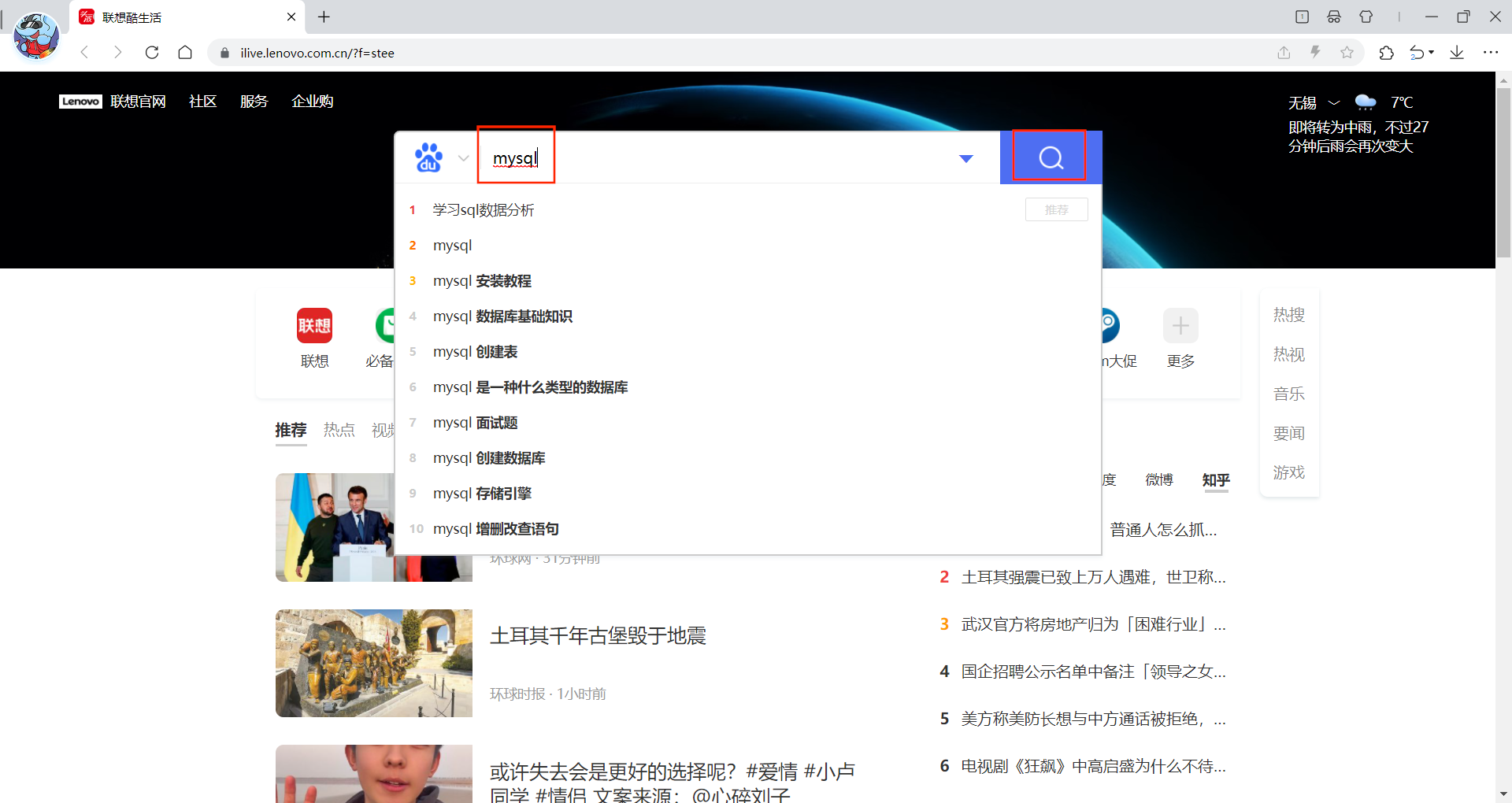
2、找到mysql的官网入口,点击进入
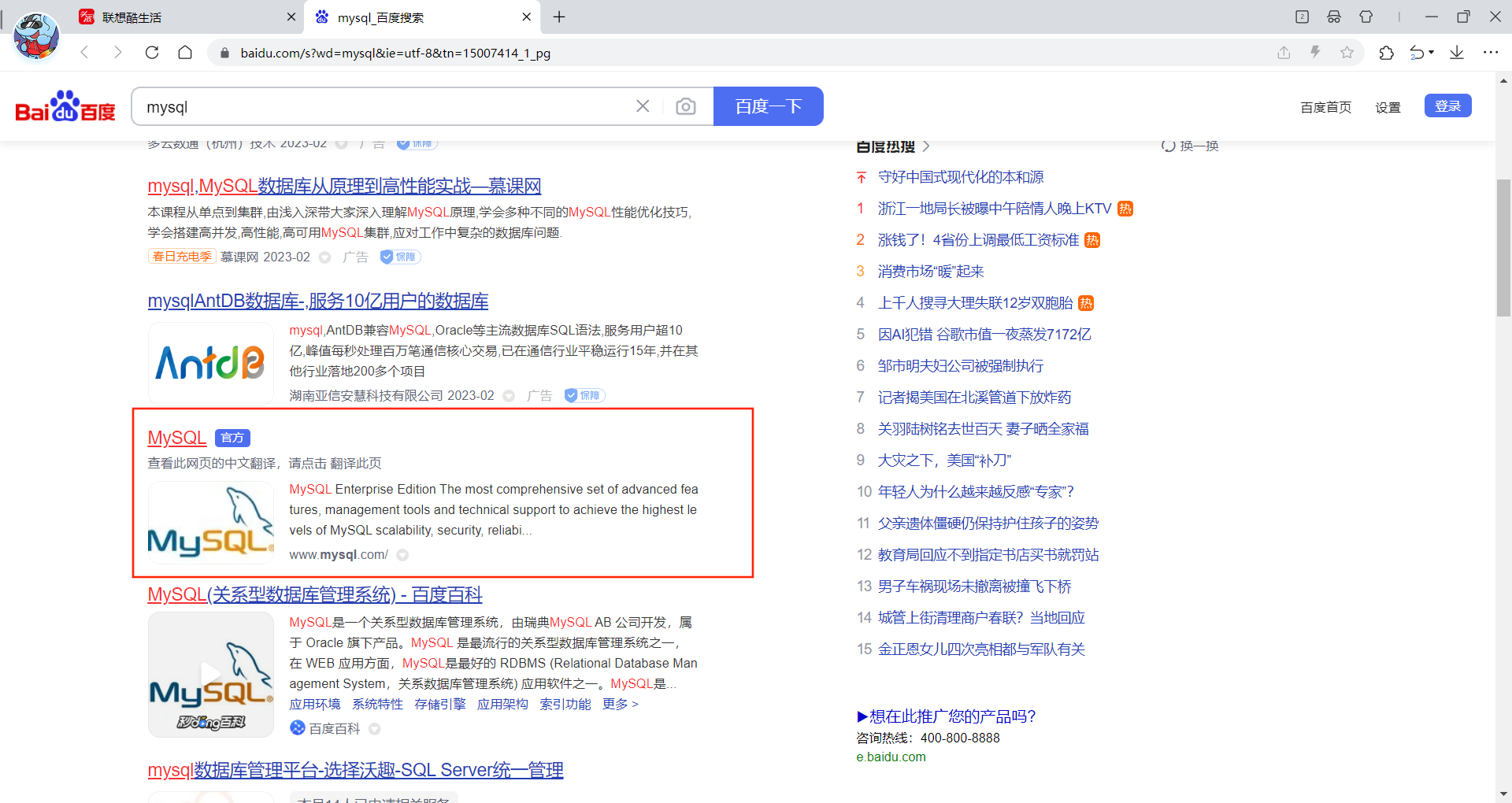
3、点击download
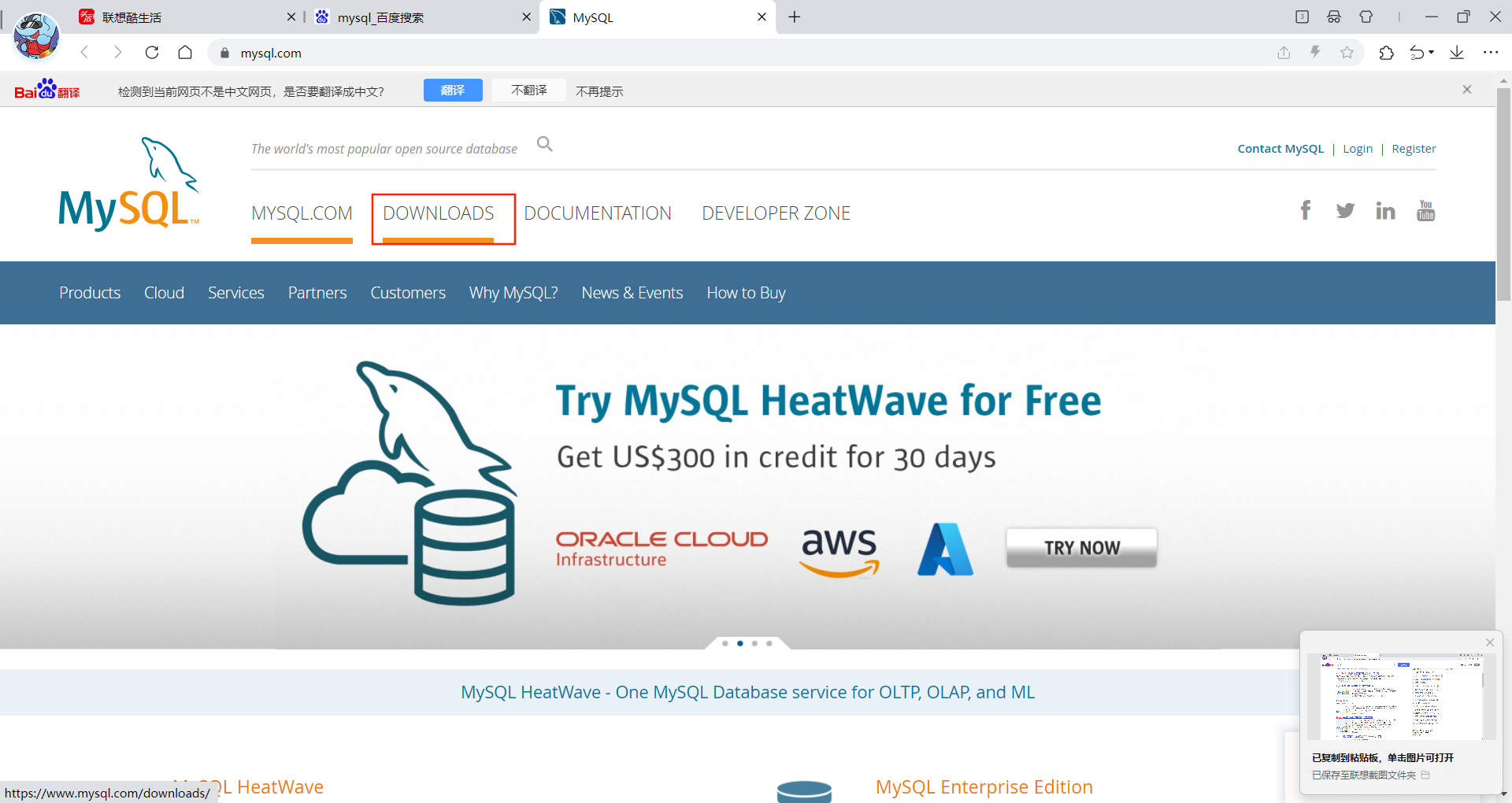
4、点击mysql community downloads
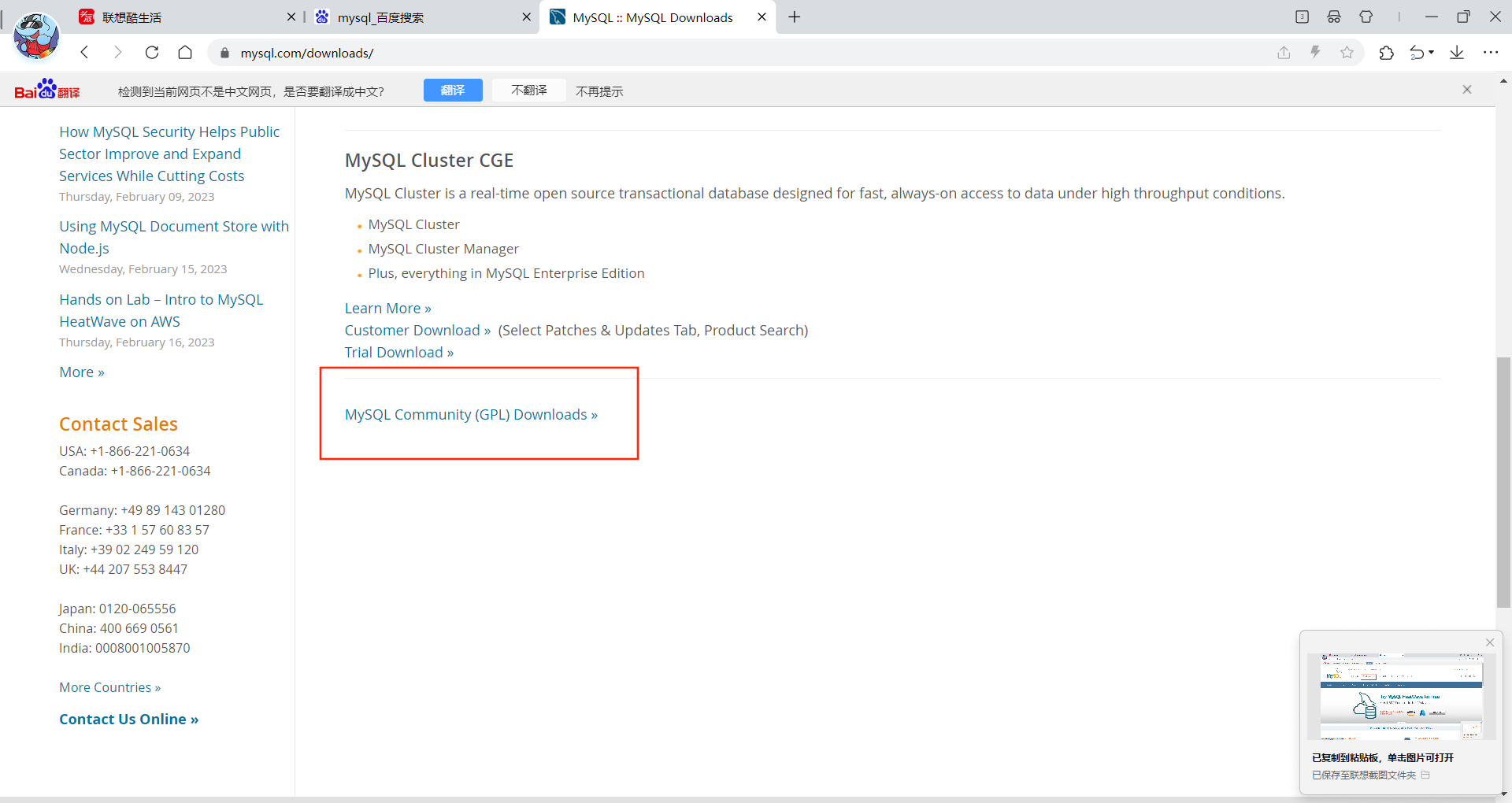
5、点击mysql installer for windows
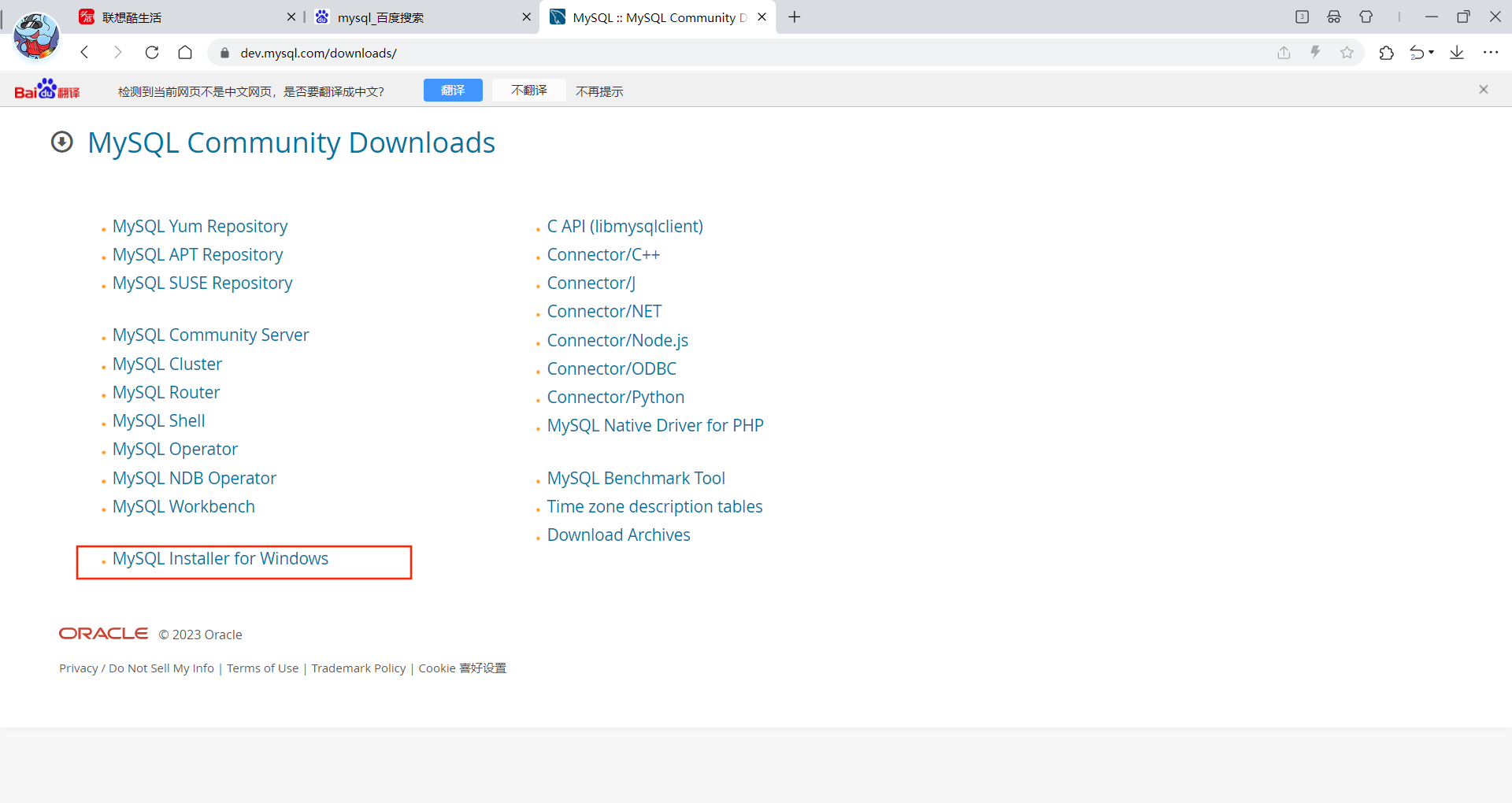
6、找到所需要的版本,这边是windows,点击download进入
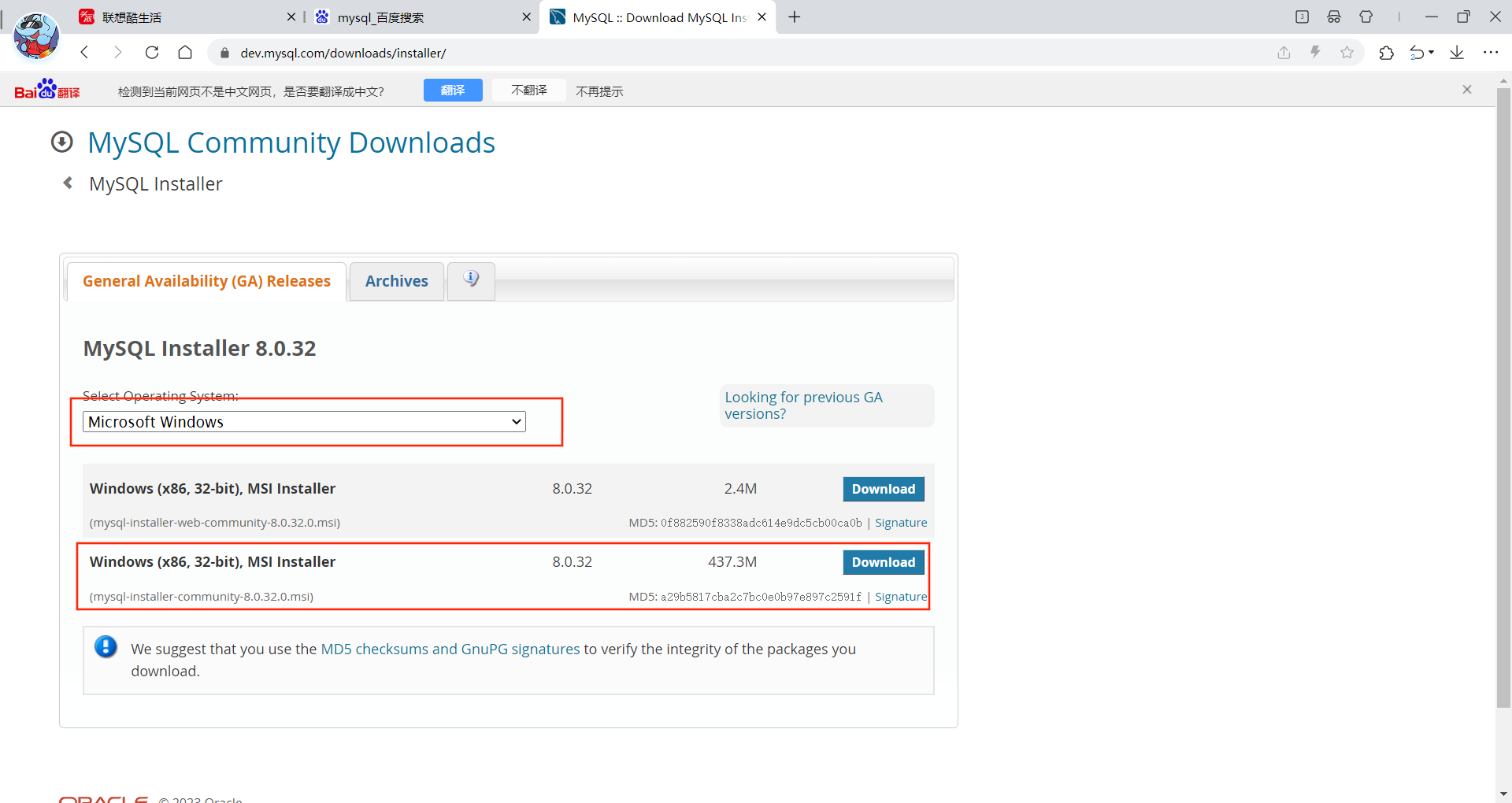
7、点击 no thanks,just start my download
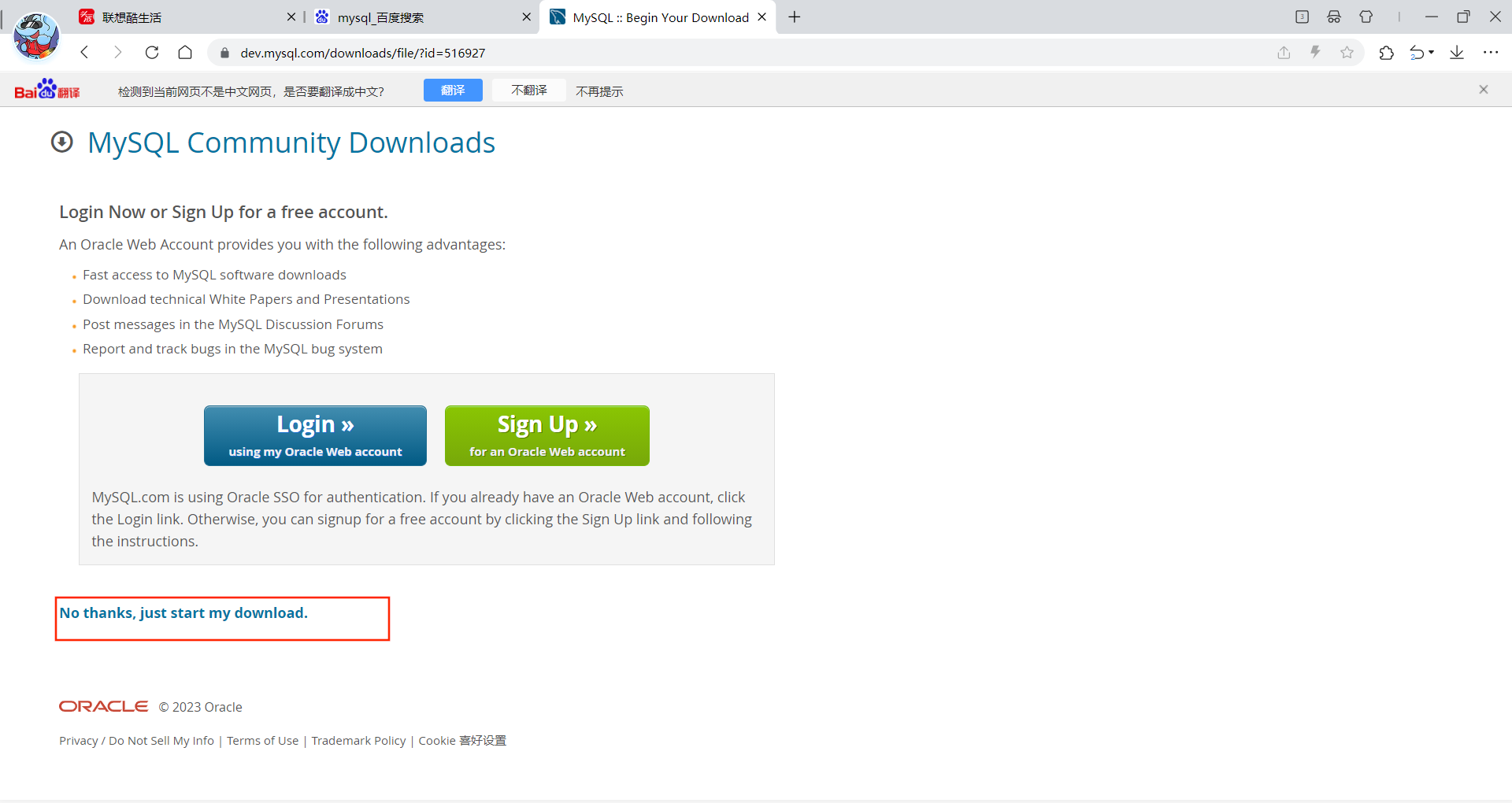
8、可以看到已经开始下载了








 windows11+mysql
windows11+mysql
 最低0.47元/天 解锁文章
最低0.47元/天 解锁文章















 640
640

 被折叠的 条评论
为什么被折叠?
被折叠的 条评论
为什么被折叠?








